8 GNOME Shell-uitbreidingen die de interface verbeteren
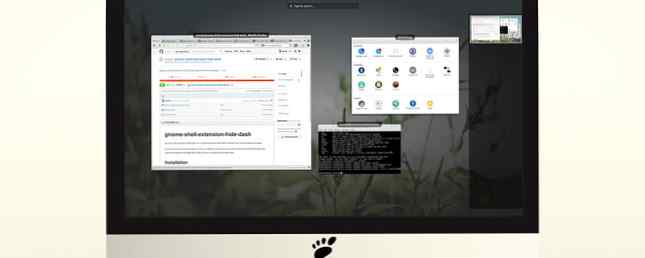
Nadat je GNOME een tijdje hebt gebruikt, wil je misschien een paar dingen veranderen in de overzichtsmodus, of zelfs het paneel aanpassen. Deze acht uitbreidingen helpen u precies dat te doen!
Toen GNOME 3.0 GNOME 3 Beta lanceerde - Welcome To Your New Linux Desktop GNOME 3 Beta - Welkom bij uw nieuwe Linux-desktop Lees Meer, het introduceerde een nieuwe overzichtsmodus. Hier hebt u apps gelanceerd, tussen vensters geschakeld en virtuele desktops beheerd. Ik vond het geweldig en GNOME werd mijn favoriete bureaubladomgeving op elk besturingssysteem. Maar er zijn nog steeds een paar veranderingen die ik graag maak.
En ik kan. Dat is een van de geweldige dingen over GNOME. Je kunt dingen genoeg veranderen om mensen te overtuigen die niet van de standaardervaring houden.
Gebruikers kunnen elk aspect van de GNOME-shell aanpassen door een extensie te maken. Het project heeft een website geleverd op extensions.gnome.org waar anderen deze creaties kunnen downloaden. En weet je wat? Er is een solide kans dat iemand al een manier heeft gemaakt om GNOME op de gewenste manier aan te passen.
Na een tijdje GNOME te hebben gebruikt, zou je waarschijnlijk willen dat je een paar dingen over de overzichtsmodus kon veranderen. Misschien wil je het paneel ook aanpassen terwijl je bezig bent. Hier zijn acht extensies die precies dat doen.
1. Dash to Dock
Een van de vroege kritieken van GNOME was het gedoe om de overzichtsmodus in te gaan iets. Alles verschuift rond wanneer je een app wilt starten of naar een venster op de achtergrond wilt overschakelen. Als alleen de Dash (de naam van GNOME voor het dock zichtbaar in de overzichtsmodus) altijd zichtbaar was.

Dash to Dock kan dit mogelijk maken. De extensie neemt de Dash en maakt deze altijd aanwezig.
Je hebt meer opties dan je zou verwachten. Een daarvan is of u het dok links verlaat of het naar een andere kant van het scherm verplaatst. Een andere is om het altijd zichtbaar te maken of automatisch te verbergen wanneer een venster in de weg zit. U kunt de pictogramformaten wijzigen, het dok transparant maken, het aantal open vensters markeren en meer.
2. Dash X verbergen
Of u kunt de Dash volledig verwijderen. Dit is mijn voorkeursbenadering. In plaats van op apps te klikken om ze te starten, zoek ik naar ze en druk op enter. Door de pictogrammen te verwijderen, kan ik me minder focussen op open apps en meer op open ramen en wat er op elke virtuele desktop staat.

Verbergen Dash X heeft geen opties en heeft deze ook niet nodig. Nadat u de extensie hebt geïnstalleerd, verdwijnt de Dash. Als u de extensie uitschakelt, komt de Dash terug. Eenvoudig. En toch is dit een van mijn favoriete GNOME-add-ons.
3. Verberg de bovenste balk
In de overzichtsmodus wordt alles op één scherm weergegeven. Dit omvat de tijd- en statusindicatoren. Dus moet je echt die informatie altijd in een paneel weergeven??

Misschien wel. Veel mensen vinden het leuk om de tijd en de resterende levensduur van de batterij in één oogopslag te zien. Anderen geven er de voorkeur aan om alle afleidingen te verwijderen en alleen te zien waar ze aan werken. Deze extensie kan ze helpen.
U kunt het paneel alleen weergeven tijdens de overzichtsmodus of instellen dat het wordt weergegeven wanneer u met de muis over de rand van het scherm beweegt. Je kunt zelfs de overzichtsmodus instellen om te verschijnen wanneer het paneel dat doet. Op deze manier kunt u de hele bovenkant van het scherm gebruiken als een hotspot in plaats van alleen de linkerbovenhoek.
Het hoeft niet alles of niets te zijn. Het paneel kan zichtbaar blijven totdat een venster zijn plaats in gaat. En u kunt het paneel schakelen met een sneltoets naar keuze.
4. Native vensterplaatsing
Vind je ramen moeilijk tot k

In plaats van vensters in een rechte lijn te schuiven (zie afbeelding hieronder), kan het voorkomen dat ze in de buurt komen van hoe ze op je bureaublad verschijnen (zie hierboven). Bovendien verplaatst het de titel van het venster van onderaan naar de bovenkant van het venster.

Soms is het verschil tussen het standaardgedrag van GNOME en deze extensie niet zo groot. Andere keren maakt het een groot verschil. Geef het een kans en kijk welke aanpak voor u zinvoller is.
5. Verwijder dropdown-pijlen
Heb je ooit de dropdown-pijlen in het paneel opgemerkt? Ze staan naast de naam van de toepassing en de statusindicatoren.
Die pijlen moeten veronderstellen dat er meer opties zijn, maar ze zijn niet consistent. Waarom staat er geen pijl naast de klok? En omdat alles in het paneel kan worden geklikt, zijn die indicatoren zelfs nodig?
Verwijder ze met de extensie Dropdown-pijlen verwijderen. Boom, probleem opgelost.
6. Geen Topleft Hot Corner
Door uw cursor in de linkerbovenhoek van het scherm te plaatsen, komt u in de overzichtsmodus te staan. Dus duwt je per ongeluk tegen dat gebied aan wanneer je in plaats daarvan de back arrow in Firefox wilde raken.

Als je de neiging hebt om de hete hoek vaker per ongeluk te activeren dan niet, dan ben je misschien blij om te weten dat je dat gedrag voorgoed kunt stoppen. En u kunt nog steeds de overzichtsmodus oproepen door op te klikken Activiteiten of druk op de Super sleutel. Zodra u deze extensie downloadt, bent u gratis. Er is niets meer aan de hand dan dat.
7. AppKeys
Een van de geweldige aspecten van Ubuntu's Unity is de mogelijkheid om apps te starten met sneltoetsen voor het toetsenbord Bespaar tijd met 20 Linux-toetsenbordsneltoetsen GNOME, KDE en Unity Save Time met 20 Linux-toetsenbordsneltoetsen GNOME, KDE en Unity Je kent Windows-snelkoppelingen voor Windows, maar na zojuist gemigreerd te zijn, vraag je je af "hoe zit het met Linux?" Probeer deze 20 geweldige snelkoppelingen voor drie van de populairste Linux-bureaubladomgevingen: GNOME, KDE en Unity. Lees verder . Super + 1 lanceert de eerste app, Super + 2 lanceert de tweede, enzovoort.
De GNOME Shell gedraagt zich niet zo, maar dat is niets wat een extensie niet kan oplossen. AppKeys maakt de magie mogelijk. En als je het vasthoudt Verschuiving tijdens het invoeren van een sneltoets, kunt u in plaats daarvan een nieuw venster openen.
8. Dynamische paneeltransparantie
Elementaire OS is misschien wel de meest visueel gepolijste Linux-distro die er is. Looking For A Beautiful, Easy To Use Linux Distro? Probeer Elementary OS Luna op zoek naar een mooie, eenvoudig te gebruiken Linux Distro? Probeer Elementaire OS Luna Elementaire OS Luna is veel meer dan Ubuntu met wat aanpassingen en een leuk thema. Dit is wat u kunt verwachten. Lees verder . Een van de leuke details is de manier waarop het paneel transparant is wanneer er geen vensters zijn gemaximaliseerd.
Dit is een visueel element dat zich thuis voelt op het GNOME-bureaublad. Probeer deze extensie te gebruiken om het voor elkaar te krijgen. Uw paneel zal nu vervagen terwijl u vensters maximaliseert en niet-geoptimaliseerd.

Afhankelijk van je achtergrond is pure transparantie mogelijk moeilijk te lezen. In dat geval probeert u in plaats daarvan de Dynamic Top Bar-extensie; Hiermee kunt u een schaduwgradiënt toevoegen om het paneel leesbaar te houden.
Dat is beter nu, is het niet?
De aanpasbaarheid van GNOME Shell is een van de grootste sterke punten. Het inschakelen van een extensie is net zo eenvoudig als het raken van een knop in uw browser. Het verwijderen is net zo eenvoudig. Als alleen alle software zo eenvoudig te configureren is Configureer je Gnome 3 Desktop met Gnome Tweak Tool Configureer je Gnome 3 Desktop met Gnome Tweak Tool Er zijn niet echt een bazillion verschillende aanpassingsmogelijkheden voor bijna alles, omdat GNOME 3 / Shell nog steeds is relatief nieuw. Als jij een van die mensen bent die GNOME 3 niet aankan zolang je niet ... Lees meer .
Veel van deze bovenstaande toevoegingen zijn zo naadloos, het is verrassend dat ze niet standaard worden meegeleverd. Dat is niet het geval met veel van de andere extensies die er zijn. Maak Gnome Shell bruikbaar met deze 12 extensies Maak Gnome Shell bruikbaar met deze 12 extensies Lees meer .
Welke GNOME Shell-extensies vindt u essentieel? Welke zou je anderen aanbevelen? Ik ben dol op het ontdekken van nieuwe extensies, dus ik zal in de comments opletten!
Ontdek meer over: GNOME Shell, Linux, Linux Desktop Environment.


